在当今数字化快速发展的时代,人工智能技术已经渗透到我们生活的方方面面。DeepSeek作为一款强大的AI工具,凭借其出色的性能和广泛的应用场景,受到了越来越多用户的青睐。然而,对于许多用户来说,如何在本地部署DeepSeek并实现可视化WebUI仍然是一个挑战。本文将为大家提供一份详细的图文教程,旨在帮助用户轻松地在本地环境中安装和配置DeepSeek,并通过可视化WebUI来更加直观地与AI进行交互。无论您是初学者还是有一定经验的开发者,都能在本教程中找到适合自己的内容,快速掌握DeepSeek的本地部署和可视化WebUI的实现方法。
一.下载并安装Ollama
直接到官网点击下载即可ollam
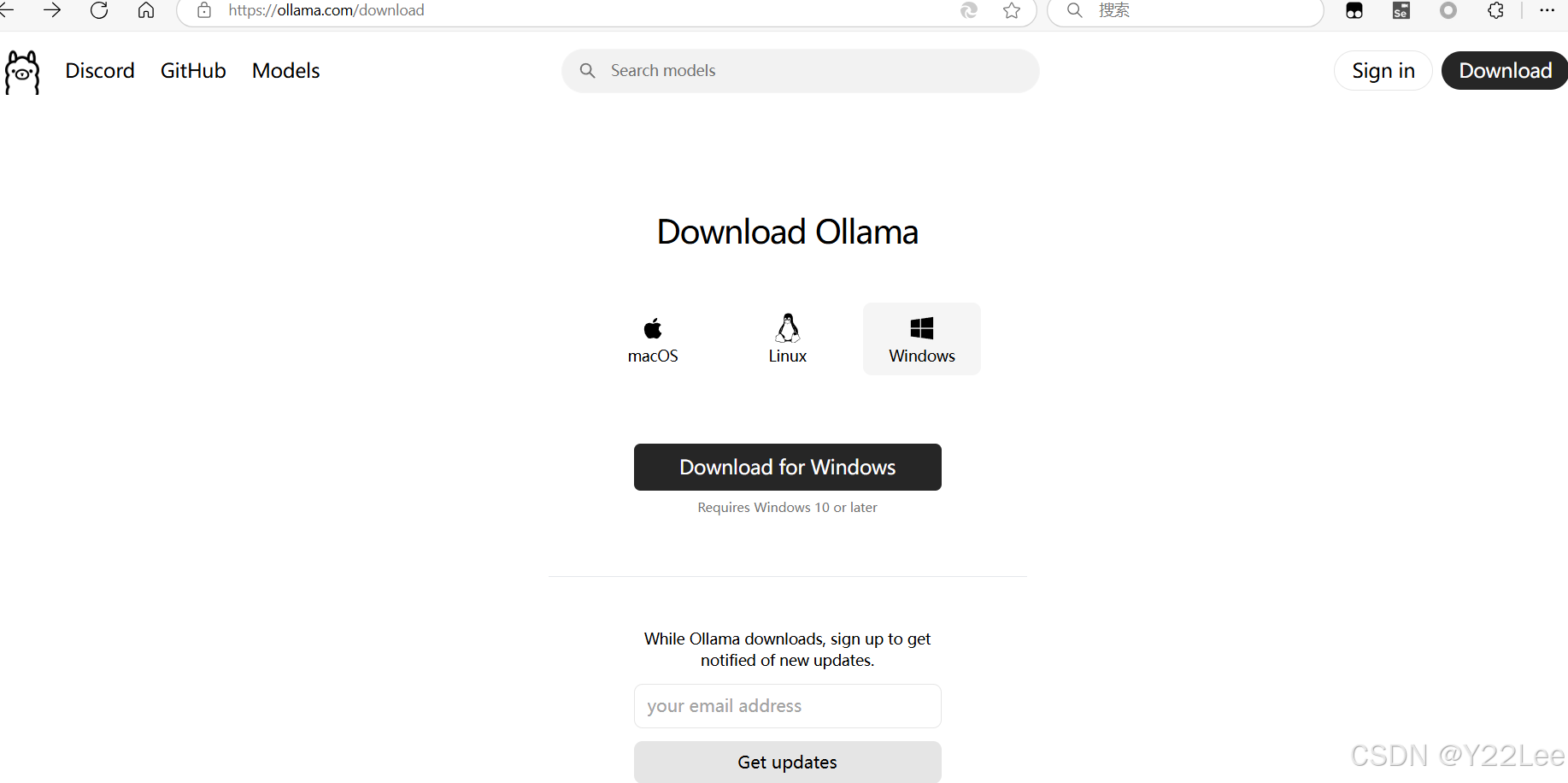
下载好安装与其他软件一样下一步即可

安装完成后,到刚刚的下载页面点击Models
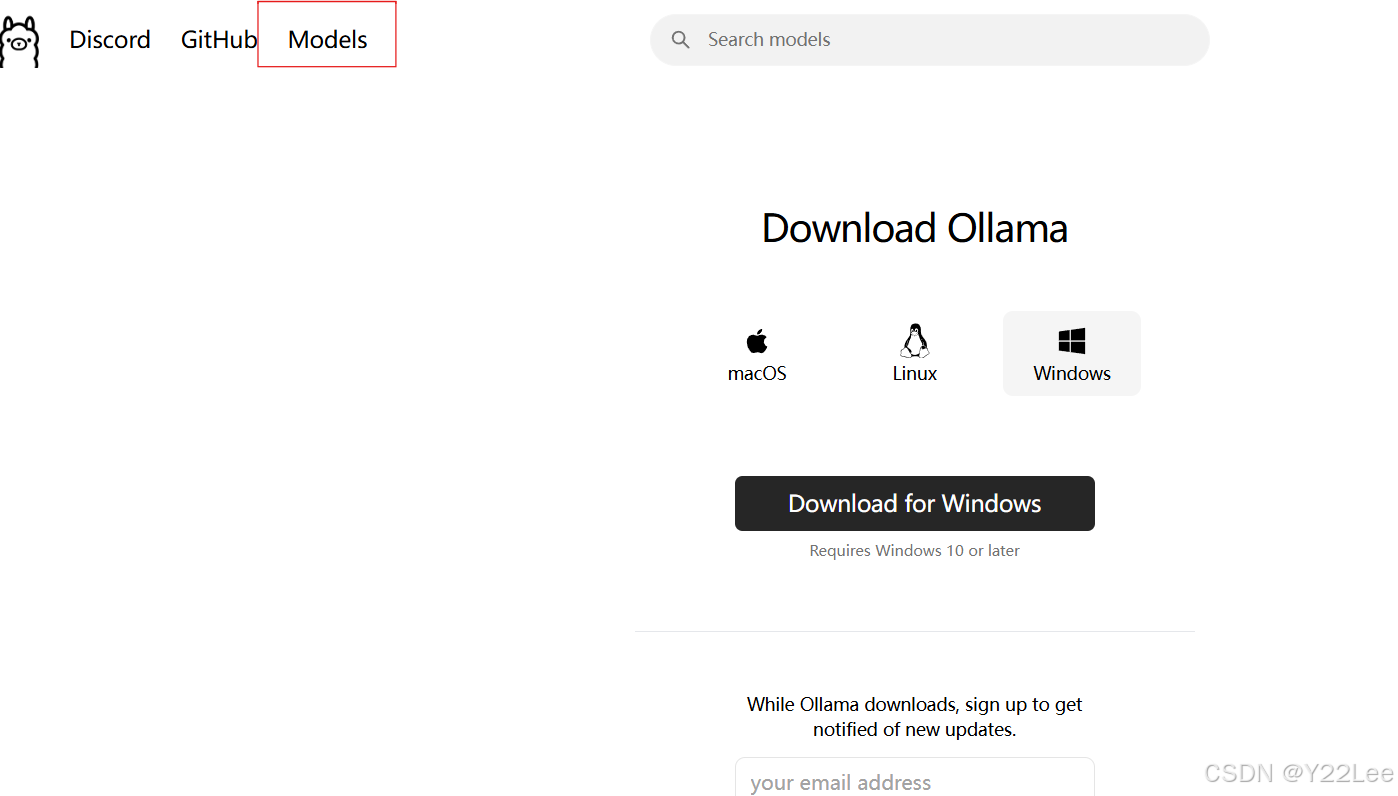
点deepseek选择下载格式
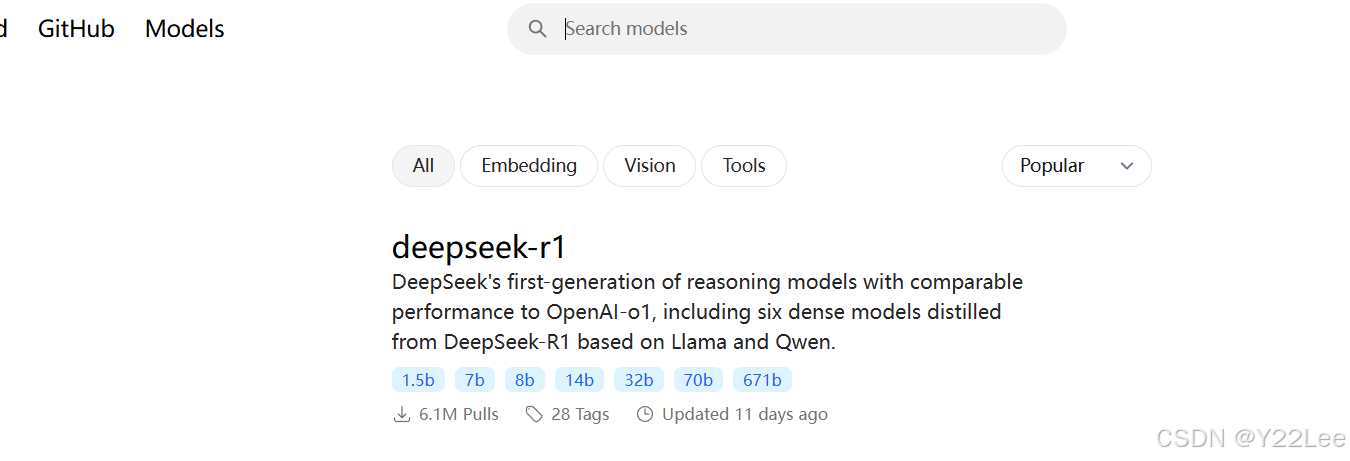
根据自己电脑显卡选择,数目越大对显卡要求越高,选择好之后点击右手复制cmd命令下载
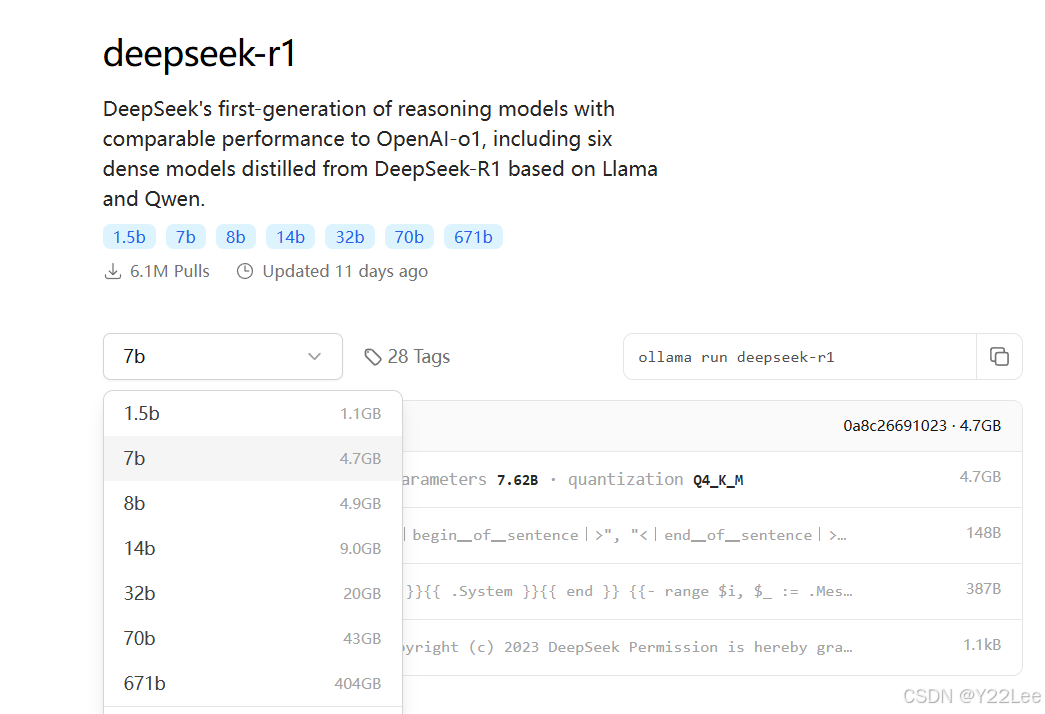
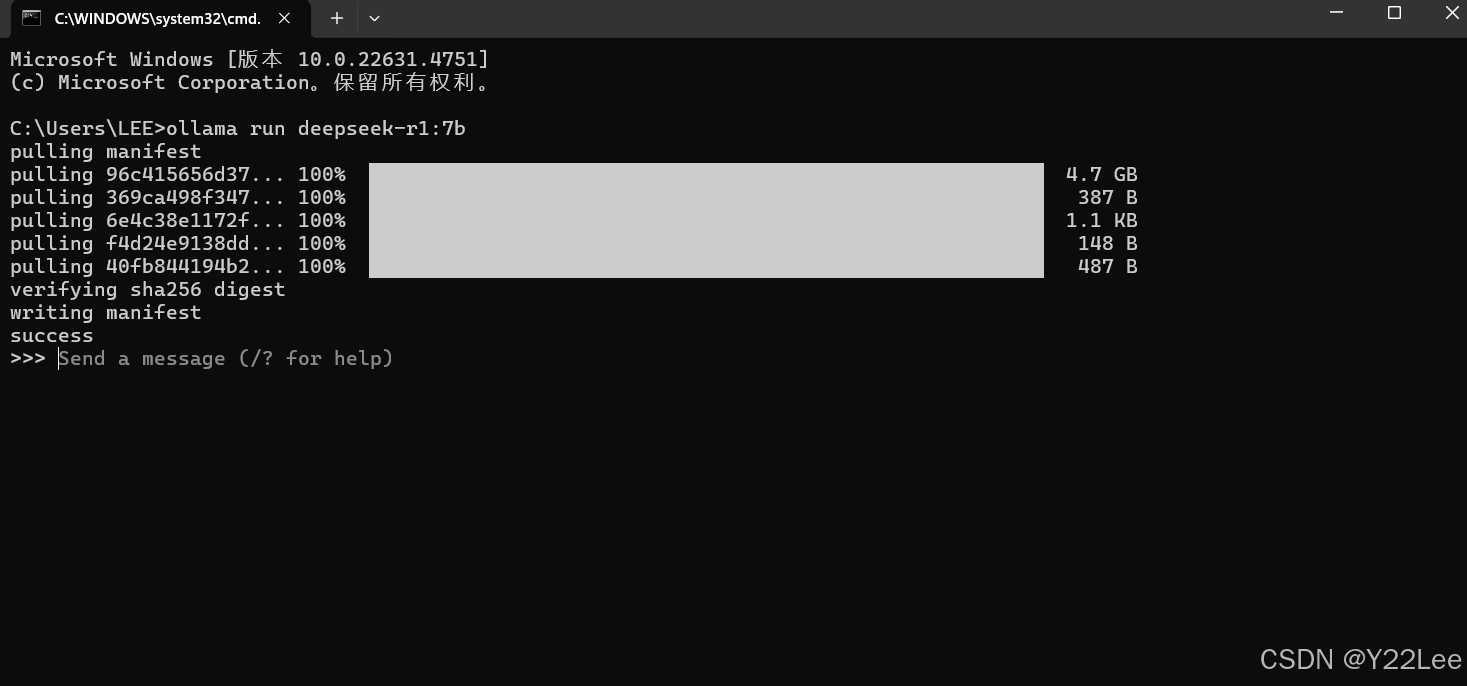
安装成功后即可进行对话,但是在cmd中使用,不是很便利!

二.可视化WebUI
chatboxai

可以使用网页版也可以下载本地的(下载地址),下载完成后进入软件点击设置选择刚刚下载的ollama
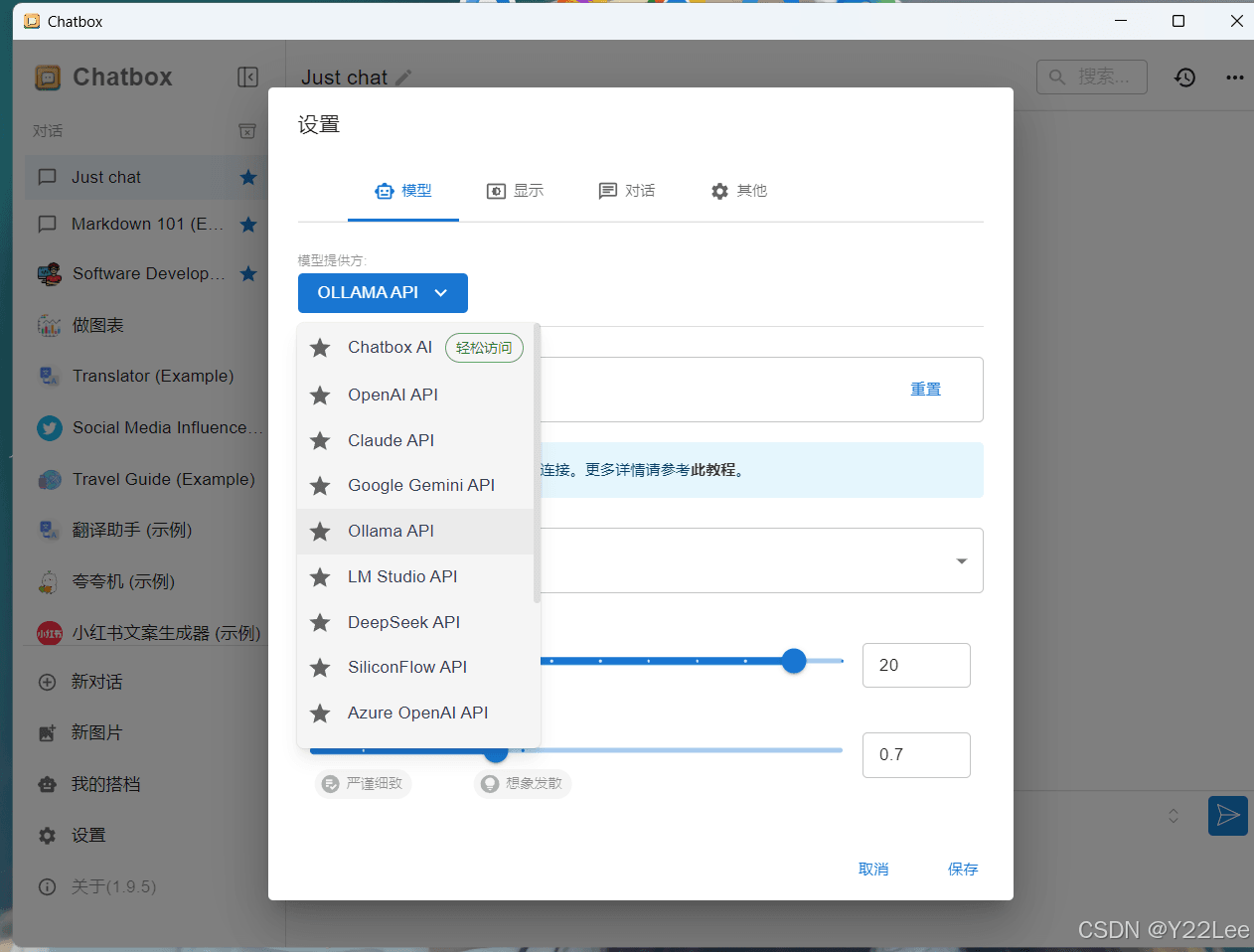
接下来添加环境变量
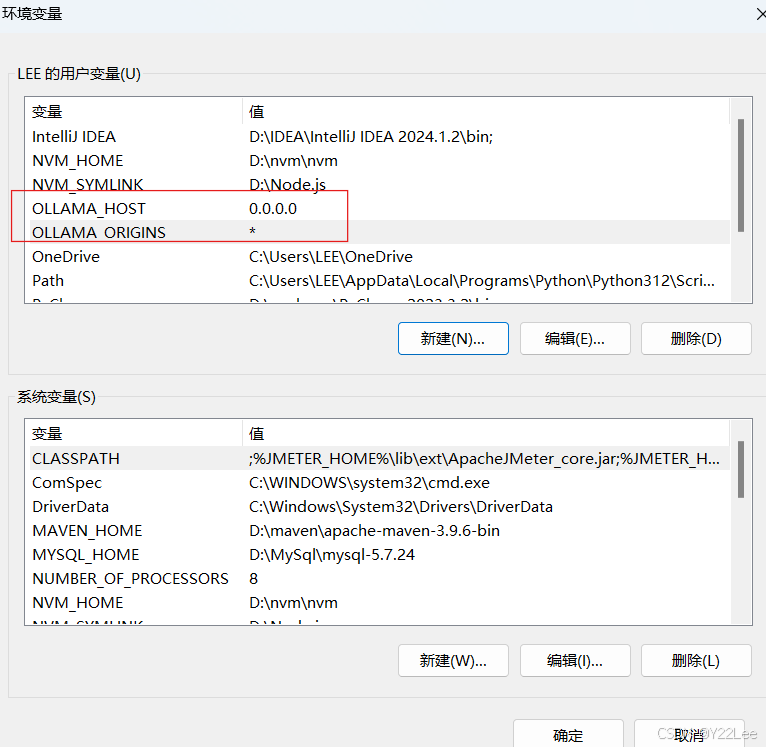
配置好之后需要重新启动一下ollama才可以使用
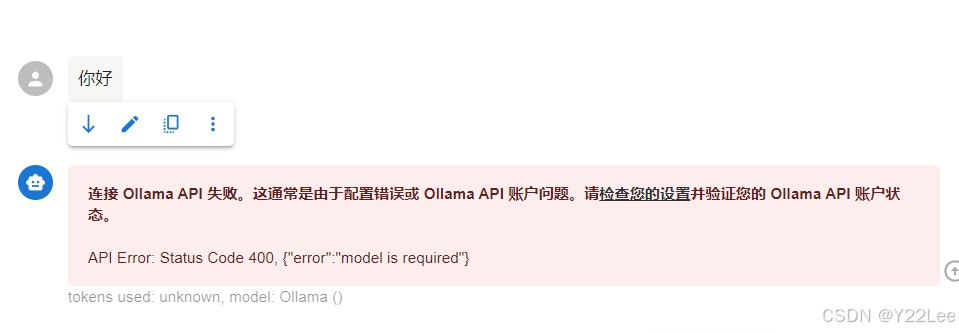

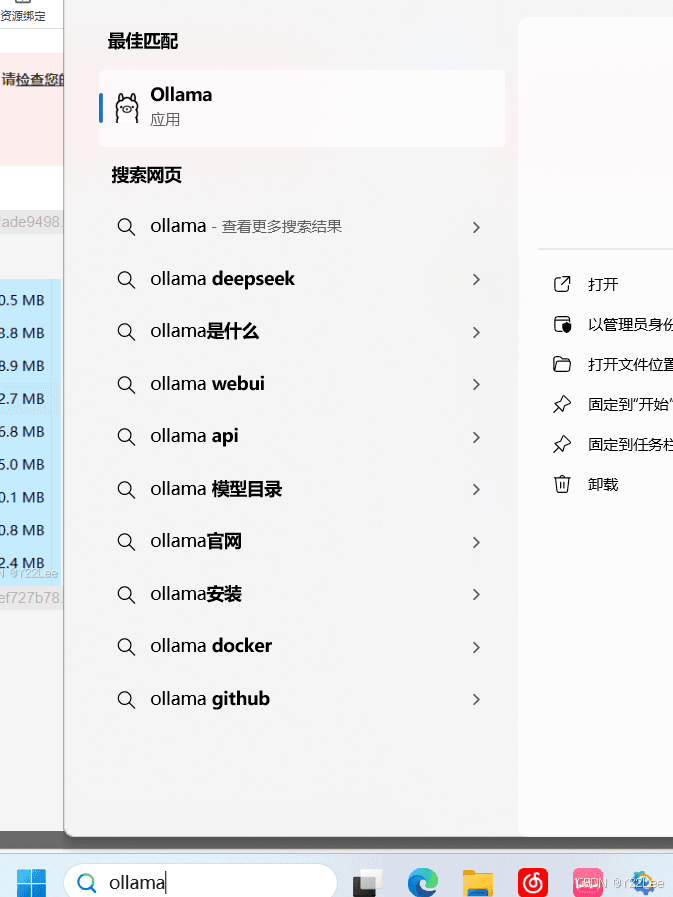
重启后配置好即可使用


总结
通过本教程的详细介绍,我们成功地在本地部署了DeepSeek,并实现了可视化WebUI的配置与使用。从下载并安装Ollama,到选择合适的deepseek模型,再到配置可视化WebUI chatboxai,每一个步骤都至关重要。通过这一系列的操作,我们不仅掌握了DeepSeek的本地部署方法,还学会了如何利用可视化WebUI来更加便捷地与AI进行交互。这不仅提高了我们的工作效率,还让我们更加深入地理解了AI技术的魅力和潜力。希望本教程能够对您有所帮助,让您在AI技术的道路上越走越远。
